Windows和Linux(Ubuntu)双系统下,完全删除Ubuntu系统
没伞的行者 2024-06-26 12:07:05 阅读 54
彻底删除Windows和Linux(Ubuntu)双系统下的Ubuntu系统及其开机引导项
(一)删除Ubuntu系统占用的磁盘分区(在Windows下操作)
1.右键单击“此电脑”,点击“管理”;

2.点击左侧的“磁盘管理”,在安装Ubuntu的硬盘中删除Ubuntu系统占用的分区,右键单击每个分区,然后点击“删除卷”;
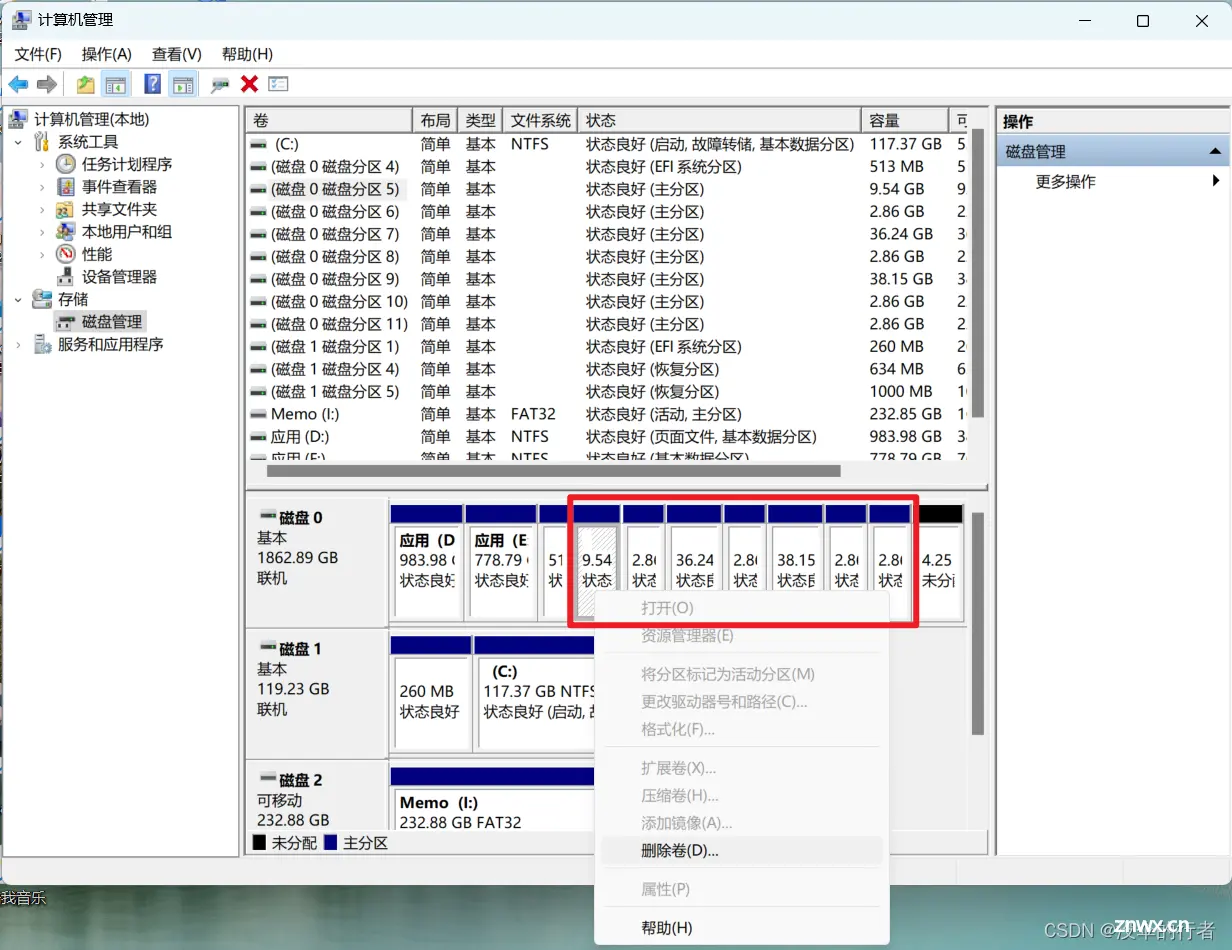
3.删除完Ubuntu占用的分区后如下图所示:
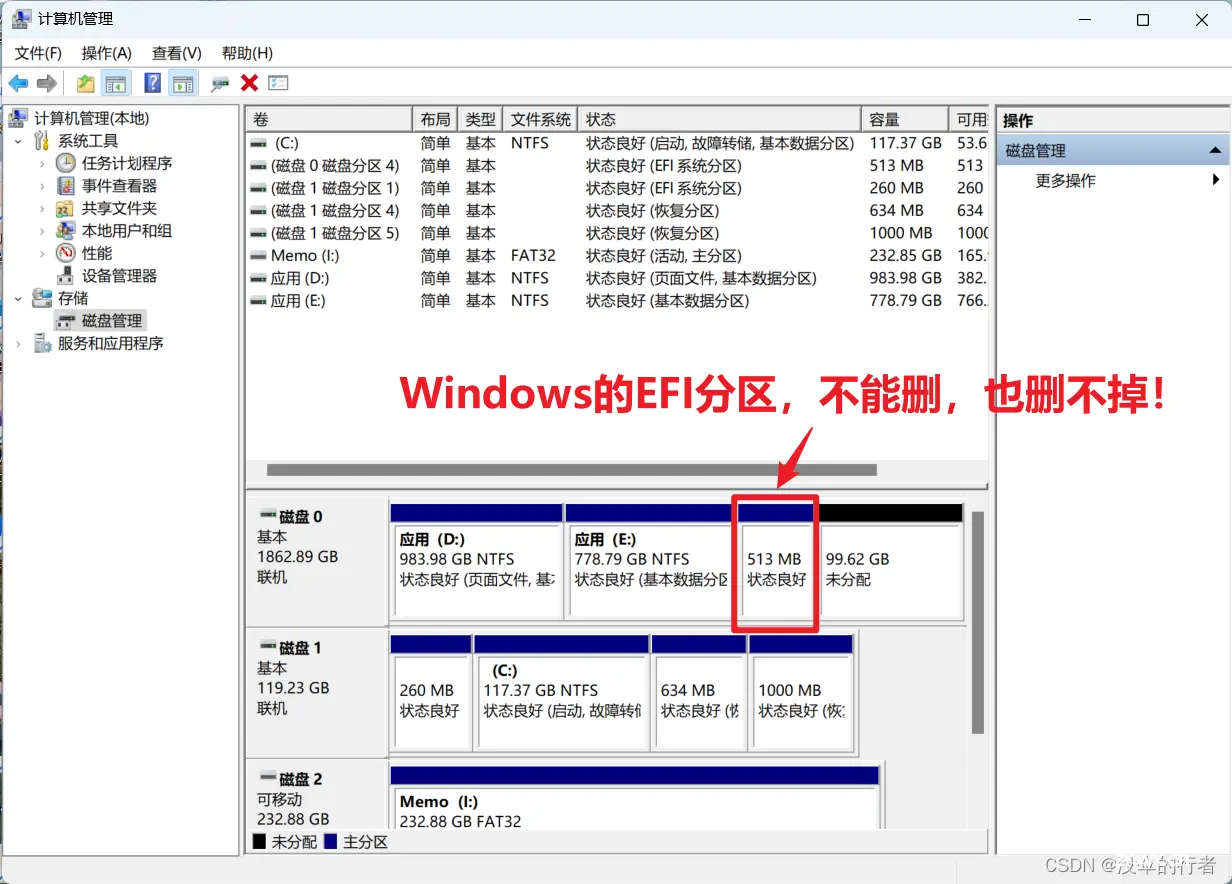
(二)删除Ubuntu开机引导项
1.以管理员身份运行“命令提示符”;
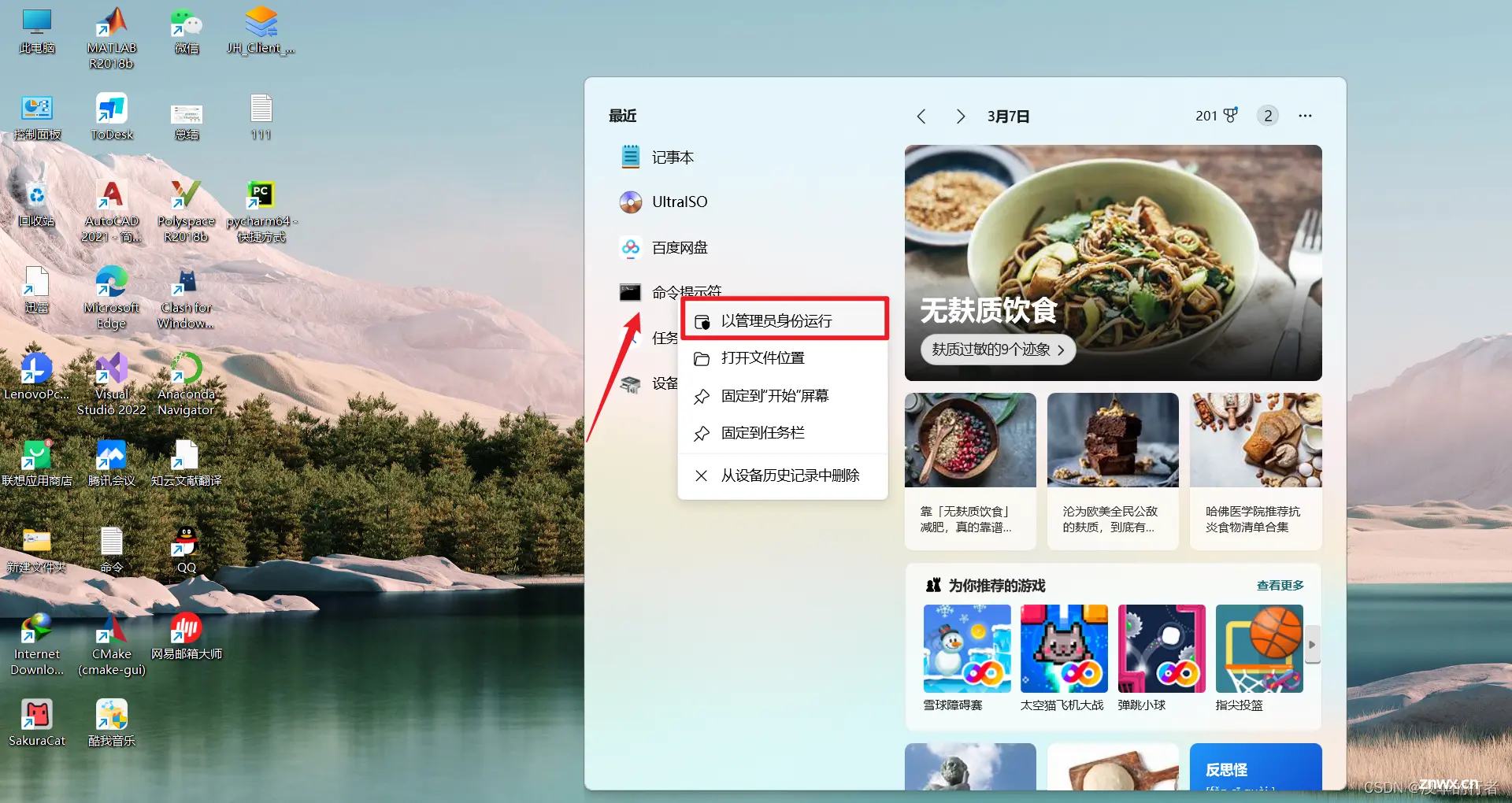
2.在命令行中输入下面两条指令:
diskpart
list disk
然后会在命令行中显示电脑的硬盘列表,输入命令选择安装Windows的那个硬盘,例如我的Windows在磁盘 1 中,则输入:
select disk 1
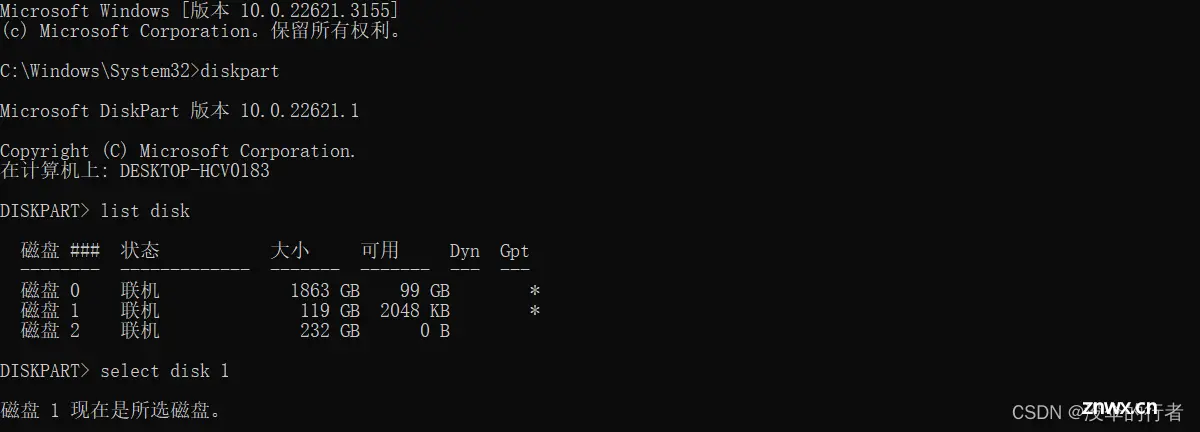
3.选中硬盘后,输入命令查看选中磁盘的分区列表:
list partition
在磁盘分区中会有一个大小为260MB左右的分区,选中这个分区:
select partition 1
给这个分区分配一个没有被占用的盘符:
assign letter=J
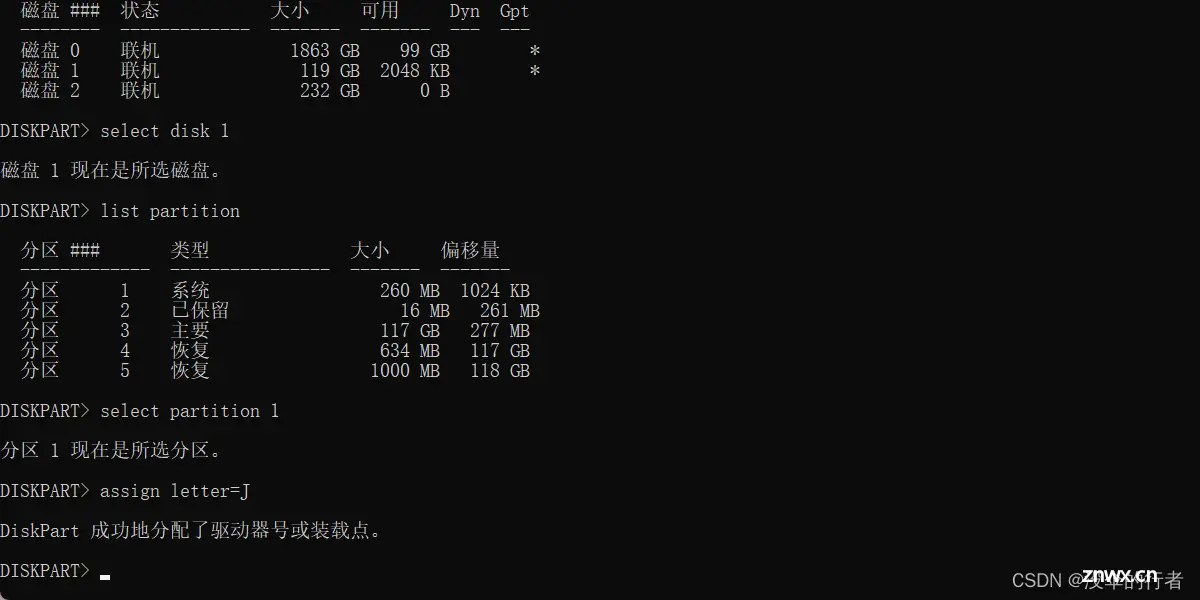
4.以管理员身份运行记事本:
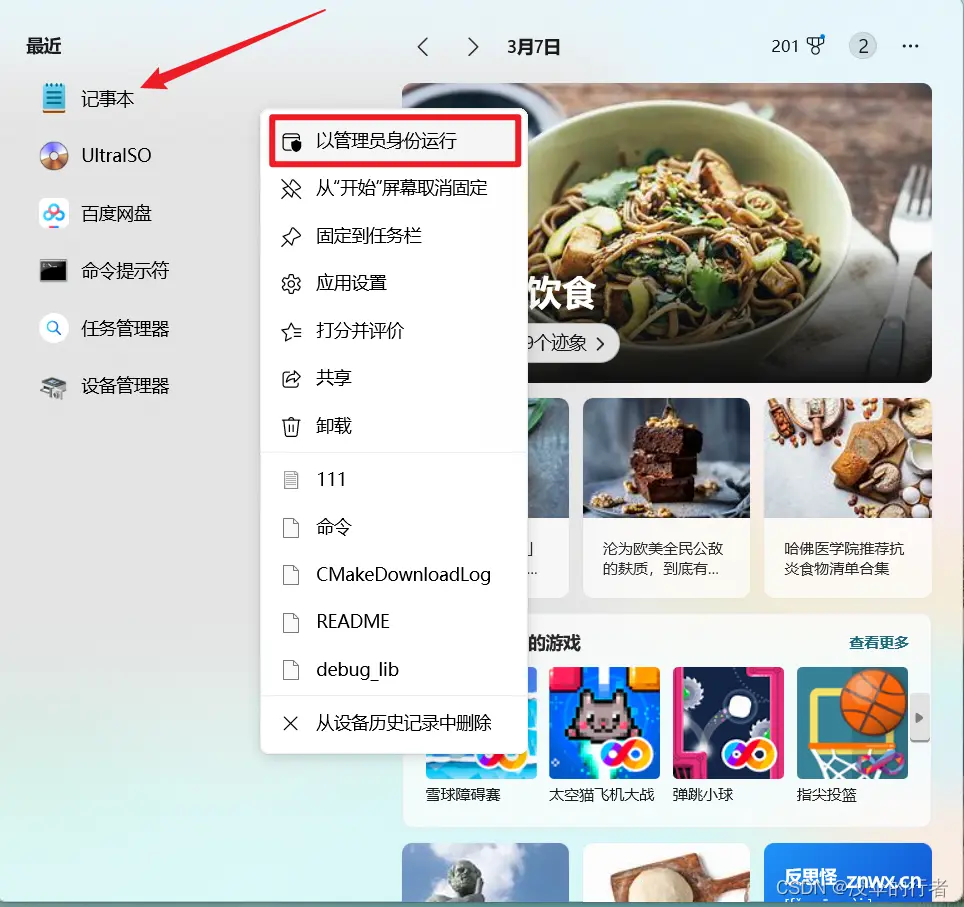
5.点击记事本左上角的“文件”—>“打开”:
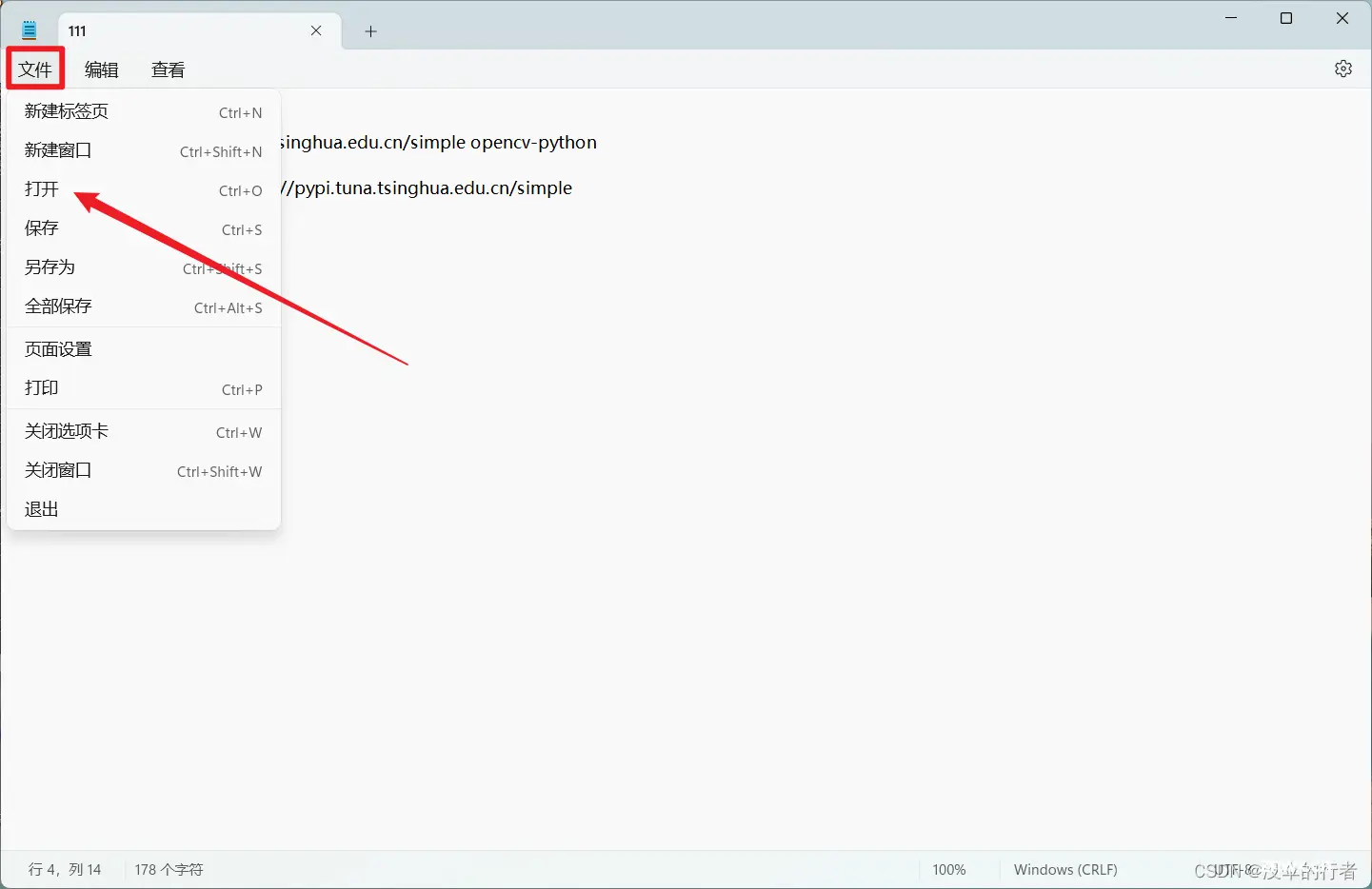
6.在此电脑中选择刚才分配的“J”盘:
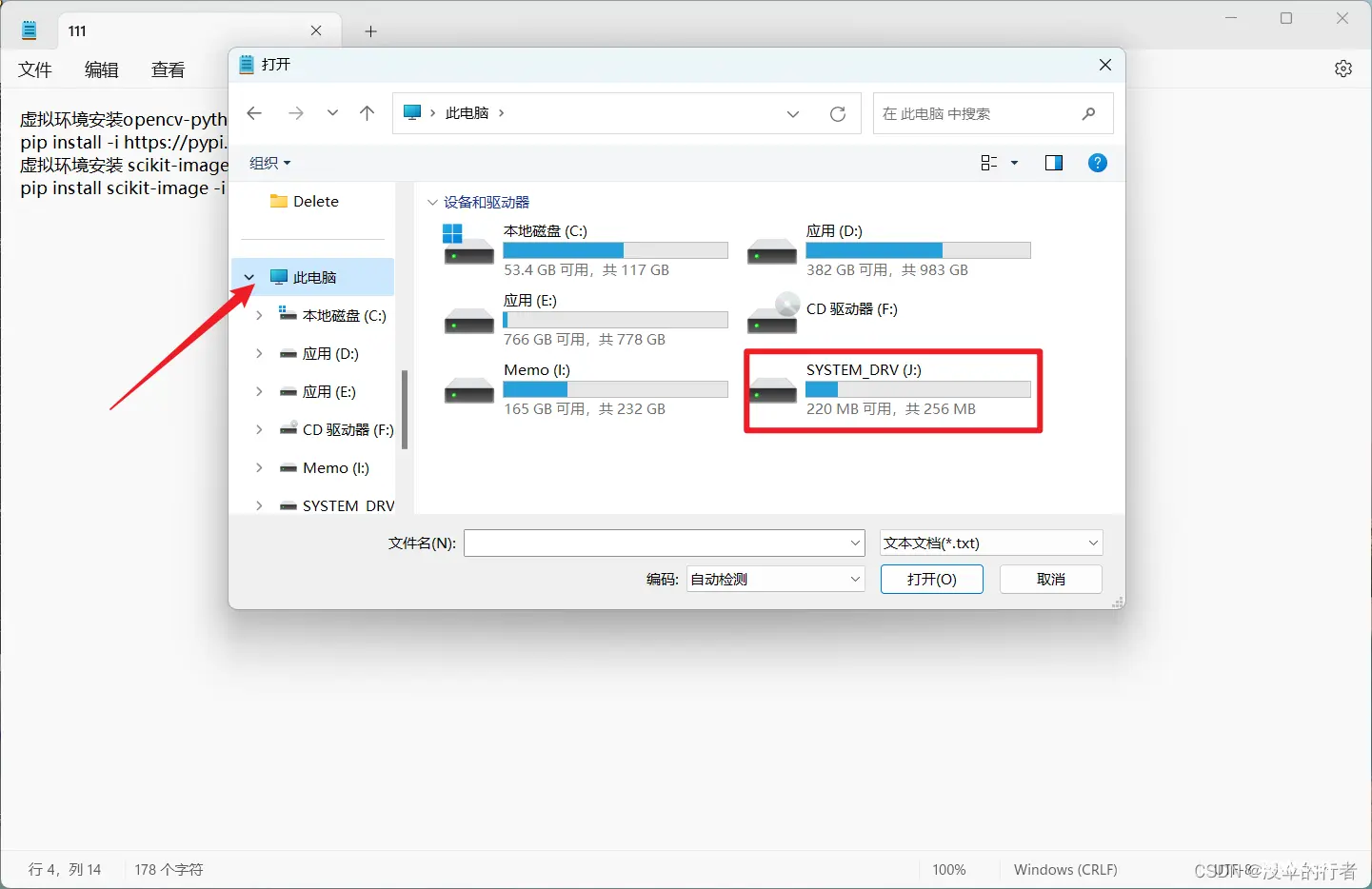
7.进入J盘,再进入“EFI”文件夹:
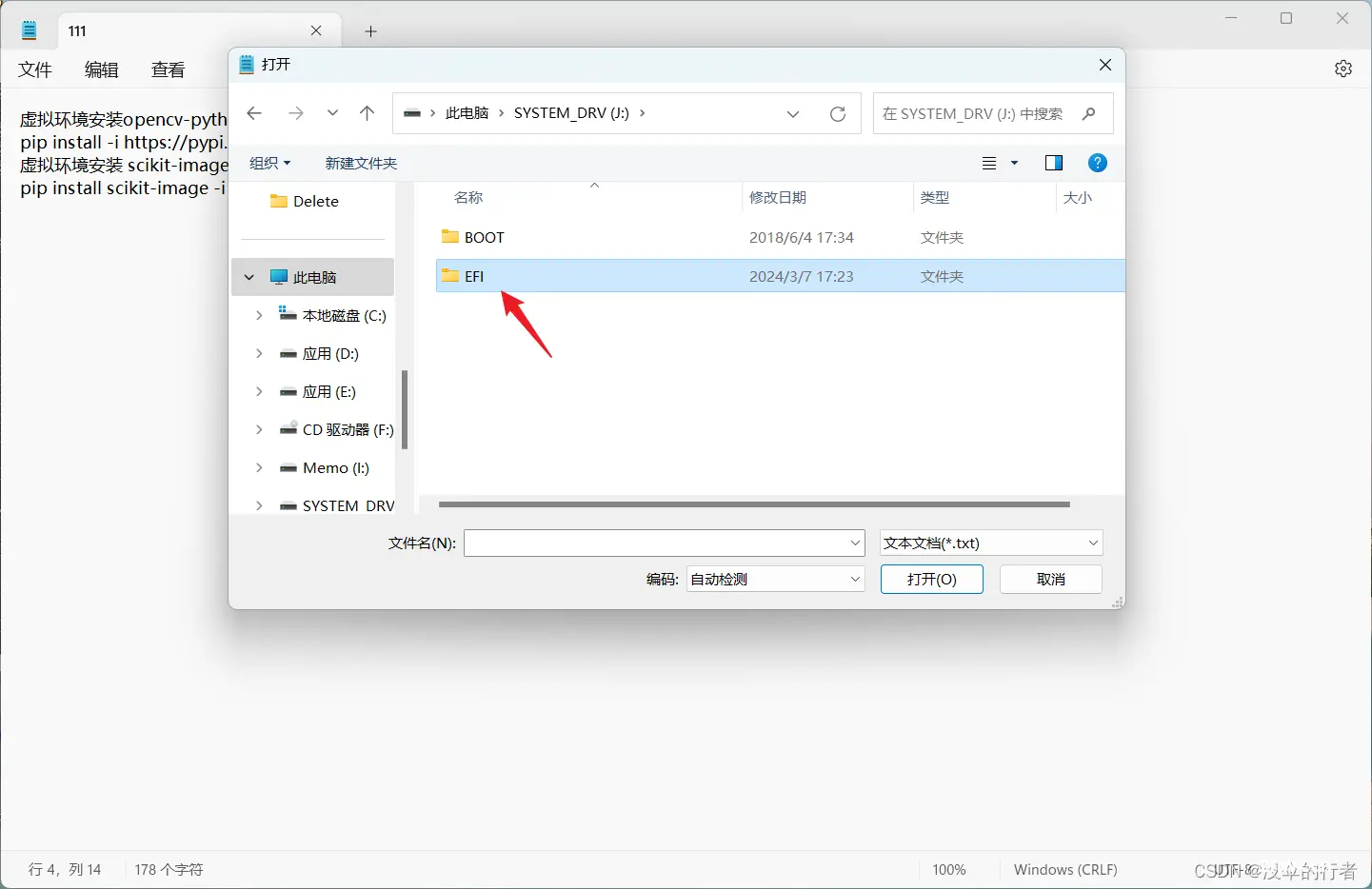
8.在“EFI”文件夹中会有一个“ubuntu”文件夹,选中它,右键单击删除它;
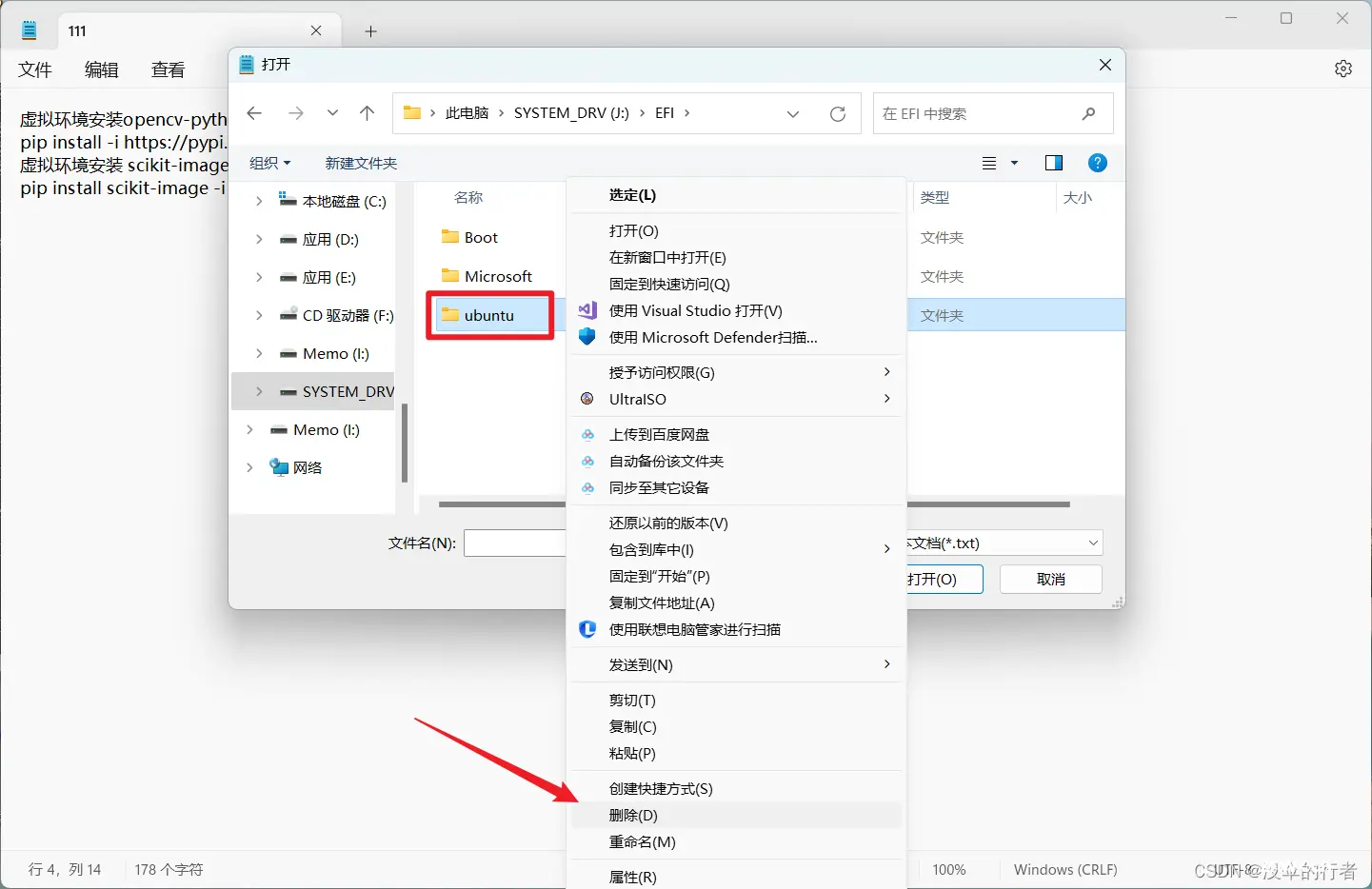
9.在刚才的命令提示符中删除刚才分配的盘符—J:
remove letter=J
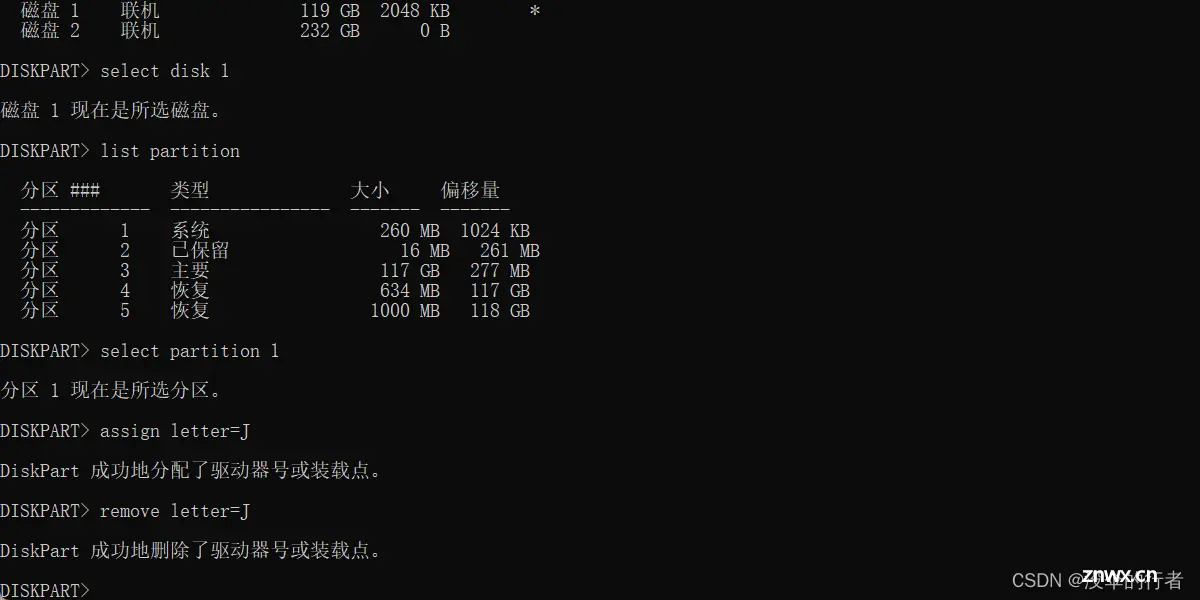
这样就彻底删除了Windows和Linux(Ubuntu)双系统中的Ubuntu系统!
声明
本文内容仅代表作者观点,或转载于其他网站,本站不以此文作为商业用途
如有涉及侵权,请联系本站进行删除
转载本站原创文章,请注明来源及作者。